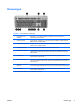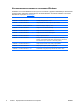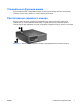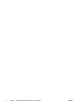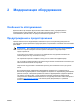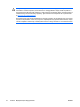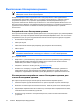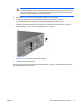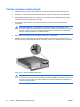Hardware Reference Guide - SFF
Выключение блокировки крышки.
Примечание Блокировка крышки (Smart Cover Lock) – это дополнительная функция,
имеющаяся только на некоторых моделях.
Блокировка крышки компьютера (Smart Cover Lock) представляет собой управляемый
программными средствами замок, доступ к которому осуществляется с помощью пароля к
программе настройки. Это устройство предотвращает несанкционированный доступ к
внутренним компонентам. Компьютер поставляется со снятой блокировкой Smart Cover Lock.
Дополнительные сведения о блокировке крышки компьютера см. в документе Руководство по
управлению настольными системами на компакт-диске Документация и средства
диагностики.
Аварийный ключ блокировки крышки
Если при включенной блокировке крышки (Smart Cover Lock) ввод пароля для разблокирования
невозможен, для открытия крышки компьютера необходим аварийный ключ. Этот ключ может
потребоваться для доступа к внутренним компонентам компьютера в следующих ситуациях:
●
Отключение электроэнергии
●
Сбой при запуске
●
Сбой компонента компьютера (например, процессора или блока питания)
●
Забыт пароль
Примечание Аварийный ключ является специальным инструментом, поставляемым
компанией Hewlett-Packard. Рекомендуется заказать этот ключ заблаговременно.
Для получения ключа:
●
Обратитесь к уполномоченному представителю или в авторизованную обслуживающую
фирму Hewlett-Packard. Закажите PN 166527-001 для ключа типа гаечного или PN
166527-002 для вставки в стандартную отвертку.
●
Сведения о заказе см. на веб-узле HP (
http://www.hp.com).
●
Позвоните по телефону, который можно найти либо в списке номеров, указанных в
гарантийном талоне, либо в руководстве Номера телефонов службы технической
поддержки, содержащемся на компакт-диске Документация и средства диагностики.
Использование аварийного ключа блокировки крышки для
снятия блокировки крышки
Для открытия крышки корпуса компьютера при включенной блокировке крышки:
1. Снимите/откройте устройства безопасности, препятствующие открытию компьютера.
2. Извлеките из компьютера все сменные носители, такие как дискеты или компакт-диски.
3. Надлежащим образом выключите компьютер с помощью меню операционной системы,
затем выключите все внешние устройства.
4. Отключите шнур питания от электрической розетки, затем
отключите все внешние
устройства.
12 Глава 2 Модернизация оборудования RUWW